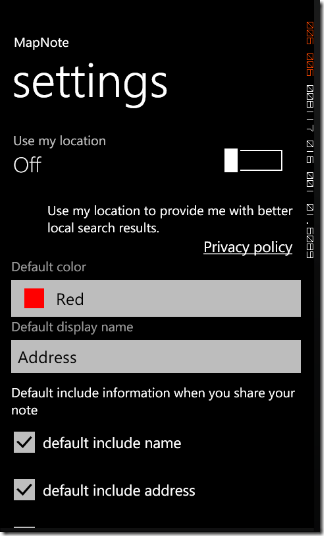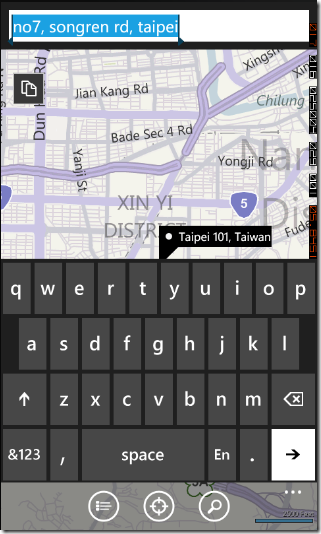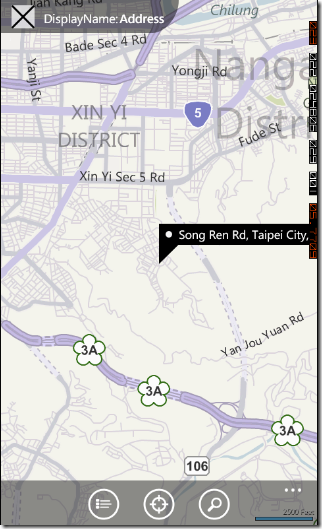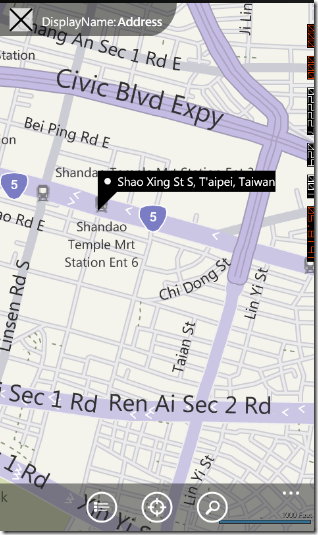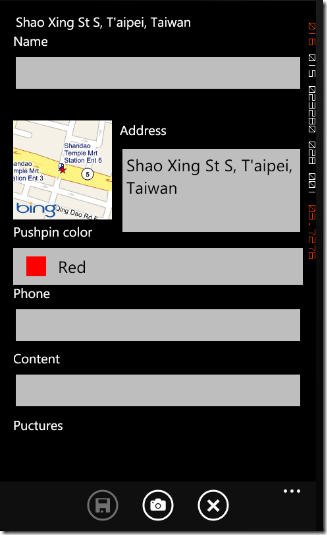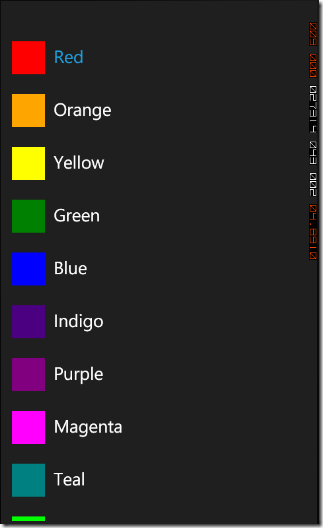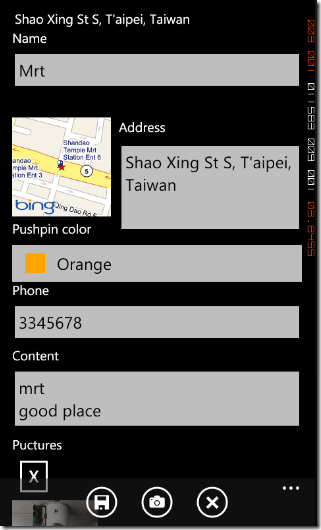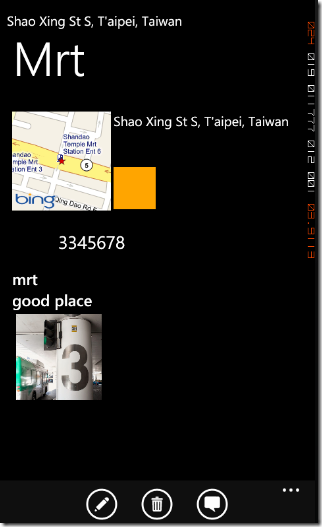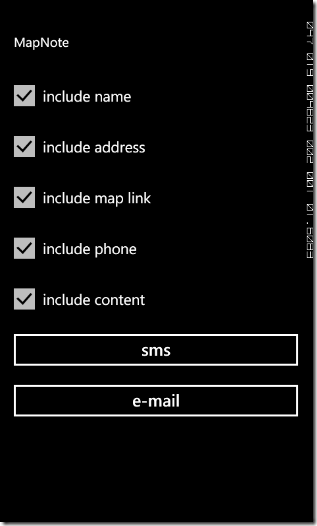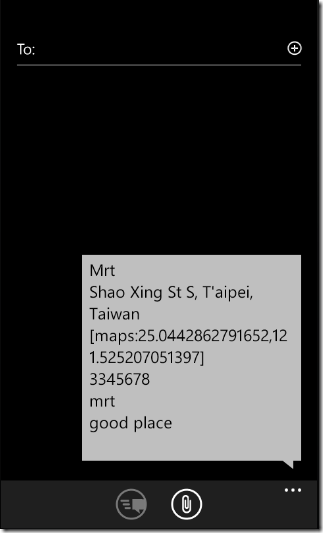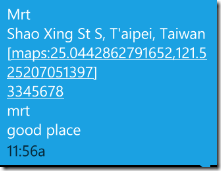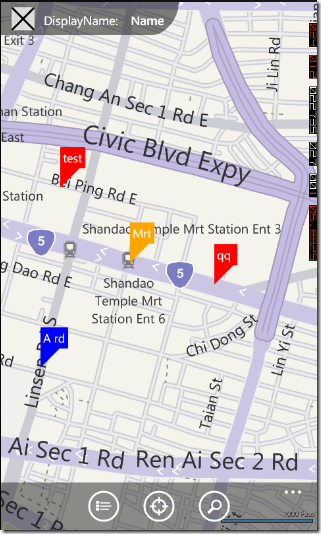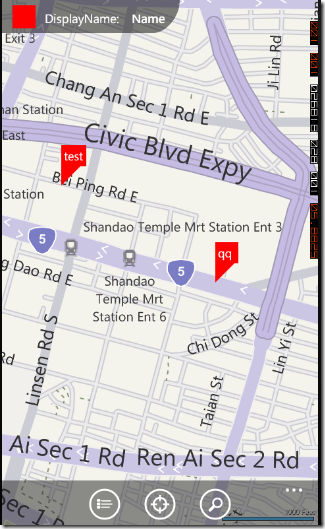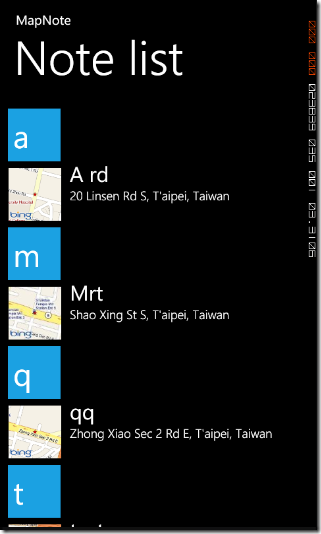WP7 Silverlight 地圖筆記 MapNote
以前常常在逛街的時候發現某些餐廳看起來不錯,或是看到有趣的商店,
但是當下並沒有時間逛,所以就想說下次再來吧!
可是當某天很閒不知道要去哪裡的時候,卻又想不起來之前說下次要去的地方是哪裡!!
所以現在就自己做一個地圖筆記!
因為政策的關係,所以一開始要去settings開啟location功能
接著回到主畫面(App的主畫面~不是手機的首頁喔!)
按下下方的ME按鈕,就會開始定位了
當然也有提供搜尋地址的功能
找看看台灣微軟
找到了~不過我也不知道對不對~哈
要產生標記點可以在地圖上常壓,或是點地圖上表示自己位置的菱形
標記點會自動搜尋地址
如果覺得位置有偏差~~可以直接移動標記~就像wp7預設的地圖一樣的操作方式
確定位置後~點一下標記
會進入內容修改頁
這裡可以輸入名稱、修改地址、選擇標記顏色、輸入電話、輸入此地點的文字敘述、新增照片等內容
選擇標記顏色~來用個橘色吧
這是輸入好的內容
存檔之後就會轉到內容顯示頁
電話只有顯示號碼沒有顯示電話圖示~本來的設計是有電話號碼的話可以直接打電話
結果圖片被我移走~我哭了!!(只好馬上又改版拉)
另外還有分享功能
可以傳送簡訊或是EMAIL~
上面勾選你想要帶入的資料
就可以直接帶入簡訊裡~~
這是收到的簡訊~另外說一下~wp7的簡訊裡如果直接是數字,會出現底線~可以直接點數字打電話
"maps:搜尋內容"也會變成底線~點他可以直接開啟地圖
如果有文字看的出來是地址的話,也會有底線可以直接開地圖(台灣地址是沒辦法啦~美國的可以)
再回到主頁看地圖
就出現可愛的標記了
如果標的地點越來越多,要搜尋勢必越來越困難
這時可以點左上角的DisplayName,可以在"地址"~"名稱"~"無"~這三者切換顯示
還可以點選那個X按鈕來選擇要顯示的顏色
再來還有列表方式,點選底下左邊的list按鈕
這個畫面的功能應該大家都很熟悉了吧
另外點地圖會直接顯示地圖位址~點文字就會跑到內容頁
有了這個app~以後就不會有"上次我們說要去哪裡啊"的困擾了!!